[视频]Excel2013工作表页边距的设定方法
关于安吉丽娜朱莉Excel2013工作表页边距的设定方法,期待您的经验分享,你是我的宝贝,你是我的花,谢谢你对我的帮助!
更新:2024-02-18 13:00:14优选经验
来自华军软件园https://www.onlinedown.net/的优秀用户哲学怪人,于2018-08-20在生活百科知识平台总结分享了一篇关于“Excel2013工作表页边距的设定方法宝马x1”的经验,非常感谢哲学怪人的辛苦付出,他总结的解决技巧方法及常用办法如下:
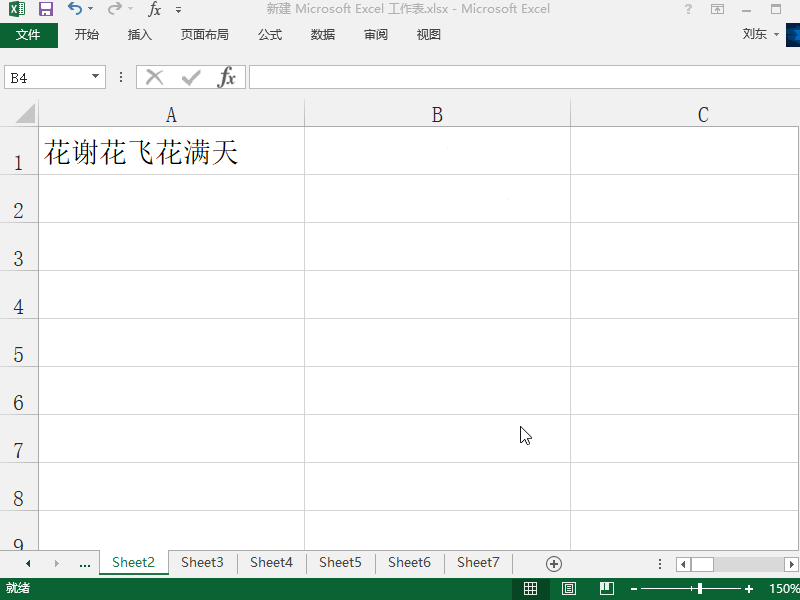 [图]2/6
[图]2/6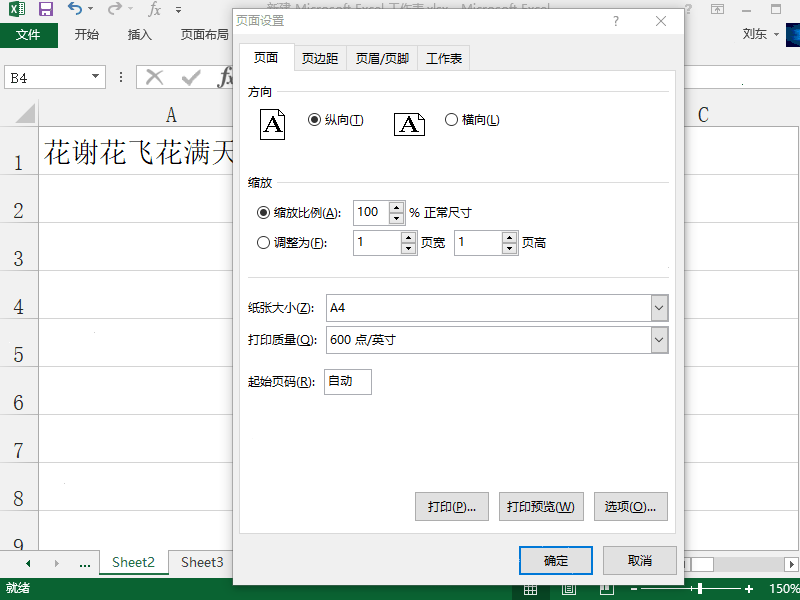 [图]3/6
[图]3/6 [图]4/6
[图]4/6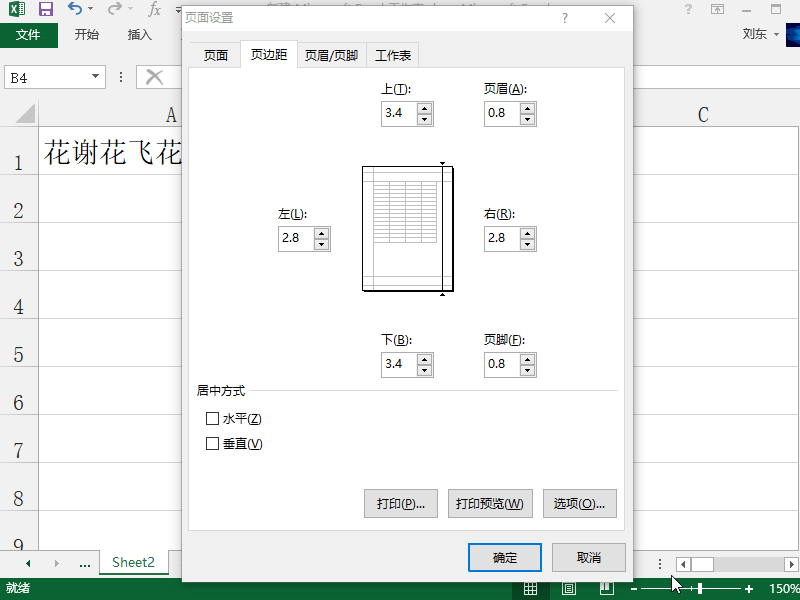 [图]5/6
[图]5/6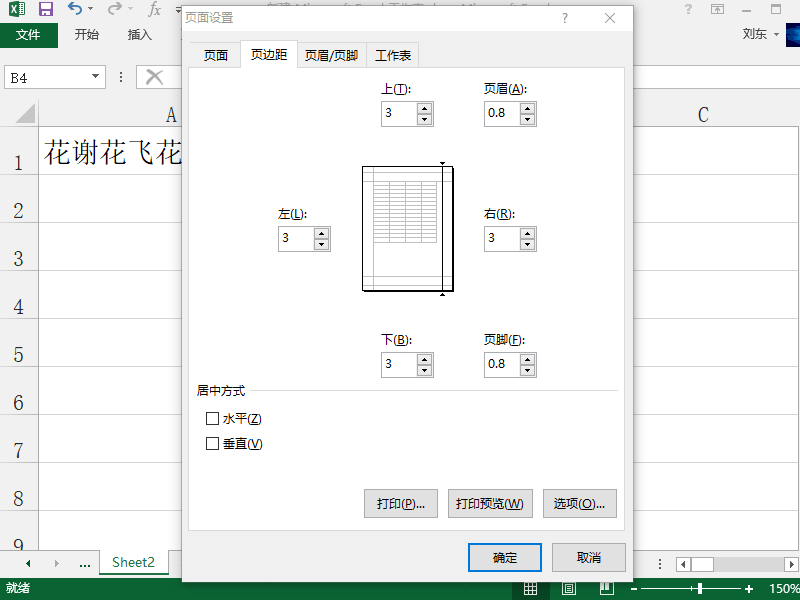 [图]6/6
[图]6/6 [图]
[图]
Excel 2013提供了普通、宽、窄三种页边距样式,用户可以选择其中一种样式作为指定工作表的页边距!下面就详细的告诉小伙伴们,Excel2013工作表页边距的设定方法
工具/原料
Microsoft Excel 2013电脑方法/步骤
1/6分步阅读首先我们打开一个表格文件,然后点击上方的页面布局选项卡,在页面设置中,点击右侧的小箭头。
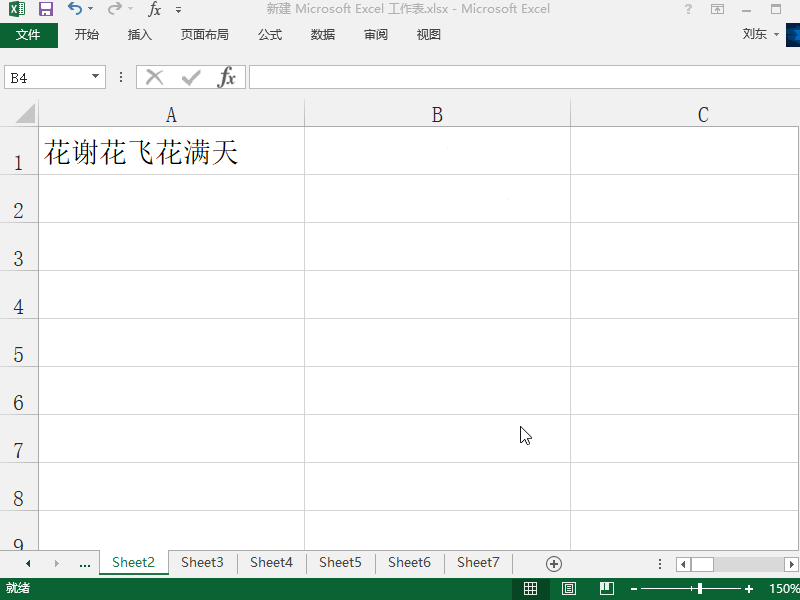 [图]2/6
[图]2/6在打开的页面设置中,我们选择页边距,点击进入。
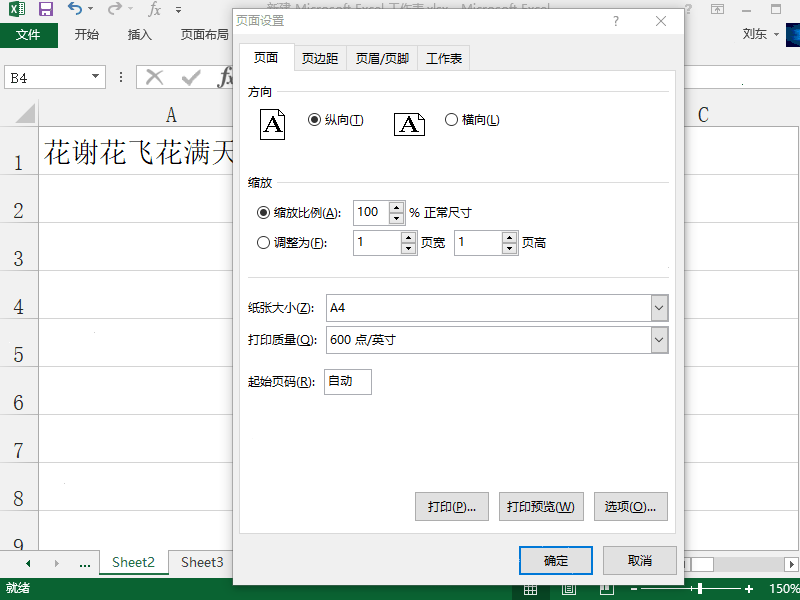 [图]3/6
[图]3/6我们可以调节上下左右的页边距,可以点击上面的小箭头和下面的小箭头来调节。
 [图]4/6
[图]4/6我们也可以直接在上下左右的编剧中输入我们想要输入的数值。
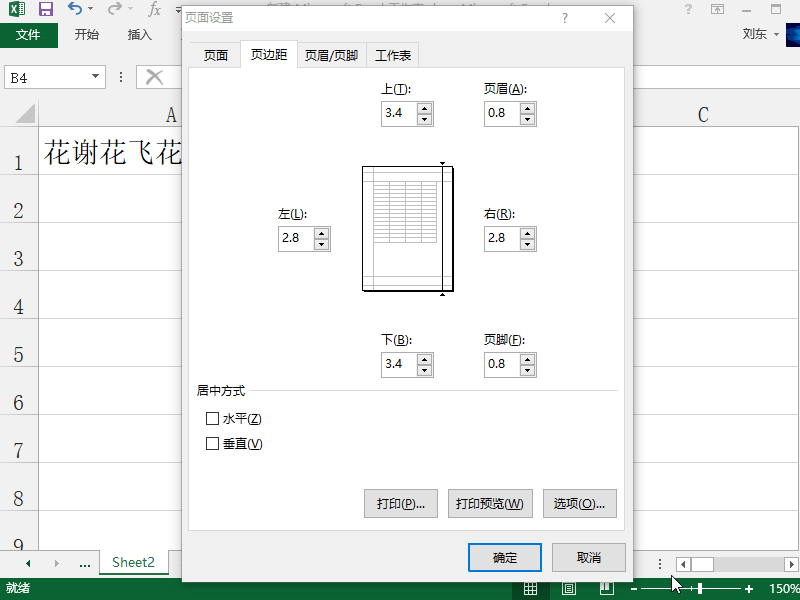 [图]5/6
[图]5/6接着我们勾选居中方式中的水平和垂直。
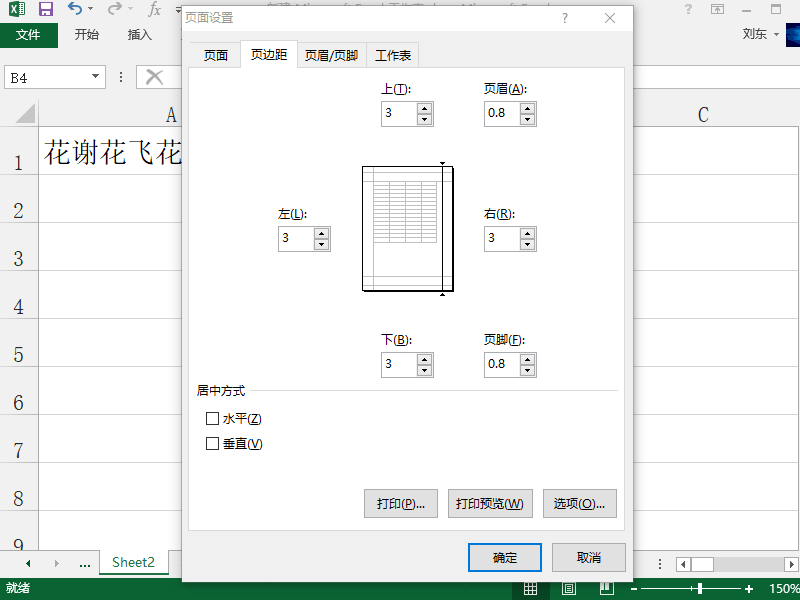 [图]6/6
[图]6/6重新检查一遍上面的设置,如果核对无误之后,可以点击右下角的确定即可。
 [图]
[图]美食/营养经验推荐
- Q华为阅读APP怎开启置护眼模式?
- Q为什么说五分钟打好5斤饺子馅的做法
- Q这样香香卤肉饭的做法
- Q那儿爱心版 ?韩国泡菜拌饭的做法
- Q为什么说抹酱鸡蛋面煎饼+豆瓣酱的做法
- Q什么情况多彩糯米饭的做法
- Q要怎么香椿肉饺子的做法
- Q精选日式黄米包的做法
- Q告知软糯的土豆泥饼的做法
- Q请问花雕哗啦啦版鲍鱼焖鸡的做法
- Q这个超美味的干锅花菜的做法
- Q了解下梦龙卷的做法
- Q哪些零厨艺部队火锅的做法
- Q都说糯米鸡的做法
- Q如果春日里的小红花曲奇的做法
- Q这些六月香牛肉拉面的做法
- Q什么糯米船的做法
- Q都说无油无糖香蕉杯子蛋糕的做法
- Q怎么写? ?麻团好吃 易操作的做法
- Q[视频]如何在excel 表格中从列转换成行?
- QWin10如何使用背景聚焦功能
- Q[视频]这个饿了么怎么举报商家
- Q[视频]为什么拼多多先用后付不能用了
已有 78441 位经验达人注册
已帮助 228831 人解决了问题


